- ฐานความรู้
- บัญชีและการตั้งค่า
- โค้ดการติดตาม
- แก้ปัญหารหัสติดตาม HubSpot
แก้ปัญหารหัสติดตาม HubSpot
อัปเดตล่าสุด: 3 ธันวาคม 2025
สามารถใช้ได้กับการสมัครใช้บริการใดๆ ต่อไปนี้ ยกเว้นที่ระบุไว้:
- โค้ดติดตาม HubSpot ช่วยให้ HubSpot สามารถติดตามผู้เข้าชมไซต์ของคุณและรวบรวมการวิเคราะห์การเข้าชมในบัญชีของคุณ หากคุณไม่เห็นข้อมูลการเข้าชมเว็บไซต์ใดๆตรวจสอบให้แน่ใจว่าได้ติดตั้งรหัสติดตามและทำงานอย่างถูกต้องโดยทำตามขั้นตอนด้านล่าง
ตรวจสอบว่าได้ติดตั้งรหัสติดตามแล้ว
มีสองวิธีในการทดสอบการติดตั้งรหัสติดตามของคุณ: การตรวจสอบอัตโนมัติและด้วยตนเอง HubSpot มีเครื่องมืออัตโนมัติเพื่อตรวจสอบการติดตั้งของคุณ
- ในการเรียกใช้ตัวตรวจสอบอัตโนมัติกับหน้าเว็บของคุณ:
- คลิกไอคอนการตั้ง settings การตั้งค่าในแถบนำทางด้านบน
- ไปที่การตั้งค่าการติดตามและการวิเคราะห์:
- ในบัญชีที่มีสิทธิ์เข้าถึง Marketing Hub Starter หรือเครื่องมือฟรีของ HubSpot เท่านั้นให้ไปที่รหัสติดตามในเมนูแถบด้านซ้าย
- สำหรับการสมัครสมาชิกอื่นๆทั้งหมดให้ไปที่การติดตามและการวิเคราะห์ > รหัสติดตามในเมนูแถบด้านซ้าย
- ป้อน URL สำหรับหน้าเว็บของคุณในส่วนตรวจสอบรหัสติดตามของคุณ HubSpot จะทดสอบหน้าเว็บของคุณโดยอัตโนมัติและส่งอีเมลผลลัพธ์ของคุณ
![]()
บางเว็บไซต์อาจไม่สามารถทดสอบได้ด้วยเครื่องมืออัตโนมัติหรืออาจให้ผลความล้มเหลวที่ผิดพลาด หากคุณสงสัยว่าอาจเป็นเช่นนั้นคุณสามารถตรวจสอบการติดตั้งของคุณด้วยตนเองได้
- ยืนยัน ID ฮับของคุณโดยคลิกที่ชื่อบัญชีของคุณที่ด้านบนขวาของบัญชี
- เปิดหน้าเว็บบนเว็บไซต์ของคุณและคลิกขวาที่ใดก็ได้บนหน้าเว็บ
- ในเมนูแบบเลื่อนลงให้เลือกดูแหล่งที่มาของหน้าหรือดูแหล่งที่มา
- ใช้ Ctrl + F หรือ Cmd + F และค้นหา [ID ฮับของคุณ ].js (เช่น 401264 .js )
โปรดทราบ: คุณอาจเห็นโค้ดฝัง HubSpot หรือโค้ดการวิเคราะห์ Async HubSpot ทั้งสองอย่างนี้เป็นรหัสติดตามของ HubSpot และระบุว่ารหัสติดตามของคุณได้รับการติดตั้งแล้ว
หากคุณใช้ Google Tag Manager หรือตัวโหลดสคริปต์อื่นโค้ดติดตามจะไม่ปรากฏในแหล่งที่มาของหน้าเว็บ โค้ดติดตามจะปรากฏขึ้นหากคุณใช้ปลั๊กอิน WordPress ตราบใดที่คุณไม่ได้ติดตั้งปลั๊กอินที่ขัดแย้งกัน

- หากรหัสติดตามปรากฏขึ้นให้ตรวจสอบว่ามีการคัดลอกและวางรหัสอย่างถูกต้องจากการตั้งค่าบัญชีของคุณ
วิธีตรวจสอบรหัสติดตามในบัญชี HubSpot ของคุณ:- คลิกไอคอนการตั้ง settings การตั้งค่าในแถบนำทางด้านบน
- ไปที่การตั้งค่าการติดตามและการวิเคราะห์:
- ในบัญชีที่มีสิทธิ์เข้าถึง Marketing Hub Starter หรือเครื่องมือฟรีของ HubSpot เท่านั้นให้ไปที่รหัสติดตามในเมนูแถบด้านซ้าย
- สำหรับการสมัครสมาชิกอื่นๆทั้งหมดให้ไปที่การติดตามและการวิเคราะห์ > รหัสติดตามในเมนูแถบด้านซ้าย
- รหัสติดตามอยู่ในส่วนรหัสฝัง
- หากรหัสติดตามไม่ปรากฏให้ติดตั้งรหัสติดตาม
ตรวจสอบว่ารหัสติดตามกำลังโหลดอย่างถูกต้อง
หากรหัสติดตามของคุณได้รับการติดตั้งอย่างถูกต้องและปรากฏบนหน้าเว็บคุณต้องตรวจสอบว่ารหัสติดตามกำลังโหลดอยู่:
- เปิดหน้าเว็บบนเว็บไซต์ของคุณในเบราว์เซอร์ของคุณและคลิกขวาที่ใดก็ได้บนหน้าเว็บ
- ในเมนูแบบเลื่อนลงให้เลือกตรวจสอบองค์ประกอบหรือตรวจสอบ แถบเครื่องมือจะปรากฏที่ด้านล่างหรือด้านข้างของหน้าจอ
- คลิกแท็บเครือข่ายจากนั้นรีเฟรชหน้าเว็บของคุณ
- คลิกคอลัมน์ชื่อเพื่อจัดเรียงองค์ประกอบตามลำดับตัวอักษรจากนั้นเลื่อนไปที่ด้านบนของรายการ
- ในคอลัมน์ชื่อให้มองหา [ID ฮับของคุณ ].js (เช่น 401264 .js) ภายใต้ชื่อคุณอาจเห็นจาก js.hs-scripts.com และ/หรืออินสแตนซ์ขององค์ประกอบ .js นี้จาก js.hs-analytics.com
- ถัดจาก [ID ฮับของคุณ ].js คุณควรเห็น 304 Not Modified หรือ 200 OK ในคอ ลัมน์สถานะ
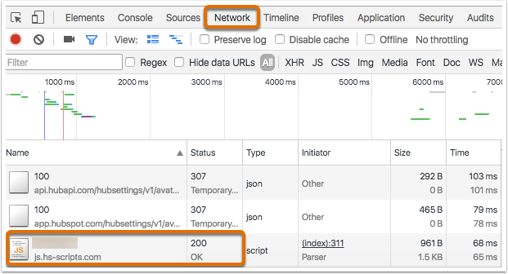
หากคุณเห็นสถานะอื่นๆหรือไม่พบโค้ด JavaScript โค้ดติดตามของคุณอาจยิงไม่ถูกต้อง ติดต่อฝ่ายสนับสนุน HubSpot สำหรับการแก้ไขปัญหาและความช่วยเหลือเพิ่มเติม
นอกจากนี้ยังคาดว่าจะเห็น สคริ ปต์แบนเนอร์ js.hs กำลังโหลดในแท็บเครือข่ายแม้ว่าคุณจะไม่ได้เป็น usig แบนเนอร์คุกกี้ยินยอมของ HubSpot เนื่องจากสคริปต์มีหน้าที่รับผิดชอบในการวางคุกกี้ของ HubSpot ในเบราว์เซอร์ของผู้เข้าชมของคุณ
หากมีตัวโหลดสคริปต์ js.hs-scripts.com อยู่ให้ตรวจสอบสคริปต์ติดตาม js.hs-analytics.net เพื่อให้แน่ใจว่ารหัสยิงได้อย่างถูกต้อง หากคุณเห็นเฉพาะสคริปต์ติดตามจริง js.hs-analytics.net และไม่ใช่ตัวโหลดสคริปต์โค้ดติดตามจะยังคงยิงได้อย่างถูกต้อง
ตรวจสอบว่ารหัสติดตามทำงานอย่างถูกต้อง
หากรหัสติดตามของคุณได้รับการติดตั้งอย่างถูกต้องและปรากฏบนหน้าเว็บและกำลังโหลดคุณต้องตรวจสอบว่ารหัสติดตามกำลังทำงานอย่างถูกต้อง:
- เปิดหน้าเว็บบนเว็บไซต์ของคุณในเบราว์เซอร์ของคุณและคลิกขวาที่ใดก็ได้บนหน้าเว็บ
- ในเมนูแบบเลื่อนลงให้เลือกตรวจสอบองค์ประกอบหรือตรวจสอบ แถบเครื่องมือจะปรากฏที่ด้านล่างหรือด้านข้างของหน้าจอ
- คลิกแท็บเครือข่ายจากนั้นรีเฟรชหน้าเว็บของคุณ
- คลิกแถบค้นหาแล้วพิมพ์ __ptq.gif
- ในคอลัมน์ชื่อให้มองหา __ptq.gif
- ถัดจาก __ptq.gif คุณควรเห็น 200 OK ในคอ ลัมน์สถานะ
![]()
หากรหัสติดตาม HubSpot กำลังโหลดและเรียกใช้บนหน้าเว็บไซต์ของคุณแต่คุณไม่เห็นการดูหน้าเว็บหรือเซสชันใหม่บนแดชบอร์ดของคุณ หรือในรายงานแหล่งที่มาคุณอาจต้องเปลี่ยนโดเมนเป้าหมายหรือเพิ่มโดเมนเพิ่มเติมในการตั้งค่ารหัสติดตามของคุณเพื่อให้แน่ใจว่า HubSpot รวบรวมการวิเคราะห์จากโดเมนที่ถูกต้องหรือโดเมนย่อย